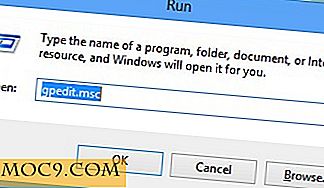באמצעות היישום החדש של Microsoft Office ב- Chrome
לפני זמן לא רב מיקרוסופט עדכנה את חבילת Office ללא תשלום, והתרחקה מאפליקציות האינטרנט ושינתה לחלוטין את השירות, כולל השם. כעת, המכונה Office Online, החברה עקבה אחר המהלך הזה על ידי הפיכתו לזמין עבור Chrome - הן דפדפן האינטרנט (Google Chrome) והן מערכת ההפעלה (ChromeOS).
בטח, אתה עדיין יכול לבקר את OneDrive (לשעבר SkyDrive), אבל אתה יכול גם להתקין יישומים בתוך הדפדפן ואת מערכת ההפעלה. שלושה מהם כבר זמין - Word, OneNote ו- PowerPoint. אם אתה משתמש ב- Chromebook, תוכל אפילו להצמיד את האפליקציות לשורת המשימות, שם הן יופיעו לצד האפליקציות המותקנות מראש על ידי Google.
מה זה ואיך להשתמש בו
במבט זה, אנו נשתמש ב- Word Online, אך שני השניים האחרים שישוחררו יפעלו באופן דומה. לאחר ההתקנה, עבור אל הקטע 'יישומים' ב- Chrome ולחץ כדי להפעיל אותו.
![]()
הדבר הראשון שתמצא הוא הנחיה לבחור את הפעולה שברצונך לבצע - באפשרותך לפתוח מסמך ריק חדש, לעיין בתבניות או לפתוח קובץ קיים. קבצים אלה מאוחסנים ב- OneDrive, בדיוק כפי שהם נמצאים בגירסת שולחן העבודה של Office. זה עושה גישה ממיקום אחר הרבה יותר קל. בואו נפתח מסמך ריק חדש ונראה איך הוא נראה.

המראה יהיה מוכר לך מיד, כמו הממשק הוא גרסה מדורגת למטה של חבילת Office Desktop. במילים אחרות, תוכלו לראות את ממשק סרט מסורתי.

כל התכונות החשובות ביותר בשימוש ביותר ואפשרויות נמצאים כאן. אפילו הפריסה של הסרט זהה לגרסאות אחרות של היישום. אתה לא סביר למצוא משהו שאתה באמת צריך כי הוא לא כלול.
באפשרותך להשתמש בתפריט בחלק העליון כדי לגשת לתכונות מתוך קובץ, דף הבית, פריסת עמוד, סקירה ותצוגה. לחיצה על כל אחד מהם תשנה את הסרט, ותראה קבוצת משנה חדשה של פריטים לבחירה. עד כה, כל אלה היו דברים שאפשר לעשות עם דפדפן Chrome או ב- Chromebook. אבל מערכת ההפעלה של גוגל מאפשרת קצת יותר.
מערכת ההפעלה מכילה שורת משימות בדיוק כמו ש- Windows עושה, וכמו הפלטפורמה של מיקרוסופט, ניתן להצמיד אליה יישומים, המאפשרים גישה מהירה יותר, שכן היא נמנעת מלעבור לדף האפליקציות. במערכת ההפעלה של Chrome, מה שמופיע כשורת המשימות נקרא המשגר. עבור אל הקטע 'אפליקציות' ולחץ באמצעות לחצן העכבר הימני על האפליקציה שברצונך להצמיד. אם אתה נמצא במחשב נייד, ולאחר מכן השתמש בשתי אצבעות. מהתפריט, בחר 'הצמד למפעיל'.
סיכום
עם PowerPoint ו OneNote תוכלו למצוא את אותו ממשק סרט ולא הרבה שונה מאחים שולחן העבודה שלהם. כולם משולבים גם עם OneDrive, בעוד ש- OneNote עדיין יכול לסנכרן בין פלטפורמות שולחן עבודה לנייד.
כל שלושת היישומים הם בחינם, אם כי בהתאם לכמות הנתונים שאתה מתכנן לאחסן בענן, ייתכן שיהיה עליך לרכוש שטח נוסף. הדבר הטוב ביותר הוא רוב מסמכי Office הם קטנים למדי, ולכן הוצאה זו תהיה יוצאת דופן.